Ada yang mengenal apa itu DHCP ? Biasa disingkat dhcp ( Dinamyc Host Control Protocol ) adalah sebuah Protokol yang mendukung Konfigurasi IP dimana dalam sebuah server bisa memberi layanan IP Gratis untuk para client nya.
Bagaimana Bentuk IP nya ?
Pada "Network and sharing center" sering kita jumpai istilah Internet karena disitulah tempat paling terkenal dari kalangan Windows yang biasa mereka lakukan untuk membuat sebuah IP dari Connections. Nah kalo anda sudah tahu tentunya pasti anda harus mengatur IP itu sendiri bukan ?
Namun untuk DHCP berbeda, Anda tidak perlu repot" mengatur IP sebagaimana koneksi yang terhubung dengan Kabel UTP satu sama lain dengan adanya fitur ini memudahkan kita untuk membagikan IP secara cuma-cuma dan bukan hanya itu dimana yang menjadi bentuk Dasarnya ialah Dynamic bukan lagi Static yang bisa Anda temui dalam metode DHCP Serupa
Jadi dengan ini setiap kali si client mengaktifkan konputer maka bukan langsung diberikan lagi melainkan Aktif IP dhcp nya. kan di setting dari Server kalo sudah terdaftar maka begitulah enaknya 😁 langsung aktiifff
Apa Anda sudah Paham ? Baik, Mari kita praktikan saja menggunakan Windows Server 2012 yang lebih mudah operasinya biar gak bingung mari simak caranya di bawah ini
A. INSTALASI DHCP SERVER
Aktifkan windows2012, beralih ke Dashboard manager .
1. Open Tool ===> Add Role and Feature. Masuk di Wizard Langkah awal yaitu persiapan silahkan dibaca dulu setelah itu NEXT
2. Pilih lah opsi bullet yang paling atas seperti biasanya bukan yang bawah ya
3. Yang ini juga sama seperti langkah-2 hanya saja cek lagi IP nya dengan benar jangan sampe ragu² karena kan dhcp jadi IP mesti dijaga dengan baik kalo bisa ikuti saja gambar dibawah ini
4. Untuk tahap menu Server Roles diisi dengan DHCP Server caranya tinggal klik saja sampe tandanya berubah OK
5. Dan yang lainnya tidak perlu karena ini di dalamnya sudah sepaket termasuk fitur dhcp setelah diinstal , habis diklik dhcp server masuk wizard dari dhcpnya dan ini isi paket tsb klik "Add Feature"
6. Sesudah Ditambahkan selannjutnya ada tahap menu "Features" kalau yang ini sih di NEXT saja sudah tahu karena tidak ada fitur yang bersangkutan untuk DHCP Server kali ini
7. Nah ini ada tahap menu dhcp server.. namun isi langkahnya hanya tertera sebuah tulisan yang mungkin semacam pengetahuan tentang dhcp eit jangan lupa ada note dibawahnya biasanya berupa syarat untuk kelanjutannya apa itu ? ya konfigurasi dhcp server NEXT
8. Dan instalah .. ya di tahap ini Anda akan disuruh konfirmasi saja seperti biasanya dan pastikan tidak ada yang salah jika sudah siap Lanjut Install
9. Baik, Instalasi Sudah Selesaii.. Ini tahap terakhir setealahnya sampai Complete ya. Close
B. KONFIRMASI INSTAL DHCP SERVER
Setelah instalasi usai maka beralih lagi kepada "Complete dhcp configuration" untuk yang ini ada pada Notif dashboard biasanya kalau sudah di instal memang kita suruh menyelesaikan beberapa konfigurasi lagi sebelum DHCP benar" jadi digunakan, kalau belum tentu pasti ada yang berbeda nantinya..
1. Klik Notif bertanda kuning, di atas klik complete dhcp configuration
2. Ini adalah DHCP Post-Instal, kata " post " sendiri mungkin sering kita dengar dalam istilah komputer yang artinya seperti 'persiapan sebelum dimulai' macam saat menghidupkan komputer itu kan ada sesuatu yang disebut dengan post tapi entah saya juga lupa inget namun yang jelas bisa ditarik kesimpulan
dari arti dhcp post-instal configuration adalah Konfigurasi setelah instalasi sebelum dimulai menjadi dhcp server, sebelum dhcp server benar-benar difungsikan begitulah singkatnya :)
apa Anda sudah paham ...
apa Anda sudah paham ...
3. Ya mari kita lanjutkan ke tahap berikutnya,, ada Authorization yang menyuruh Anda untuk melakukan otorisasi user creadential. ini bermaksud sebagai identitas saat si client telah tehubung oleh server maka harus ditujukan dalam user credential yang tepat. disarankan untuk menyesuaikan pada opsi paling atas
4. Ya selepas di klik "commit" ada tahap berikut berupa status dari dari dhcp post-instal ini
jika terasa legkap dan tidak ada yang ketinggalan seharusnya menandakan status Done
SELAMAT ---- MENGERJAKAN













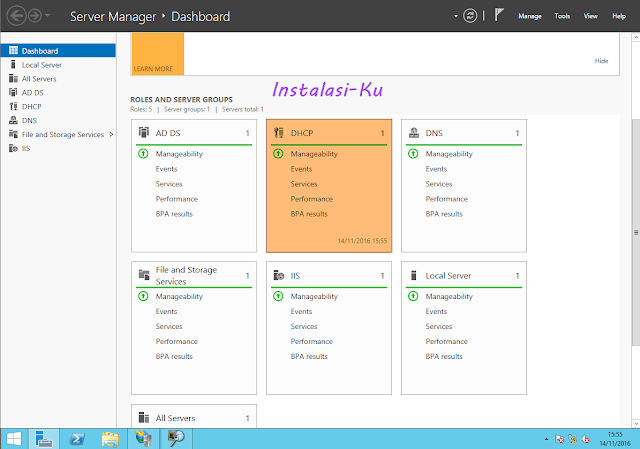

Berikanlah ulasan Positif dengan Kritik dan Saran anda yang berguna